- Autor Lauren Nevill [email protected].
- Public 2023-12-16 18:51.
- Última modificación 2025-01-23 15:18.
Recientemente, durante la instalación de la mayoría de los programas, puede observar la presencia del servicio Yandex. Bar en el paquete de instalación. Parecería que en una de las etapas, las marcas correspondientes se pueden eliminar, pero a veces simplemente puede olvidarse de su presencia e instalar no solo este servicio, sino también hacer que Yandex sea la página de Internet predeterminada.
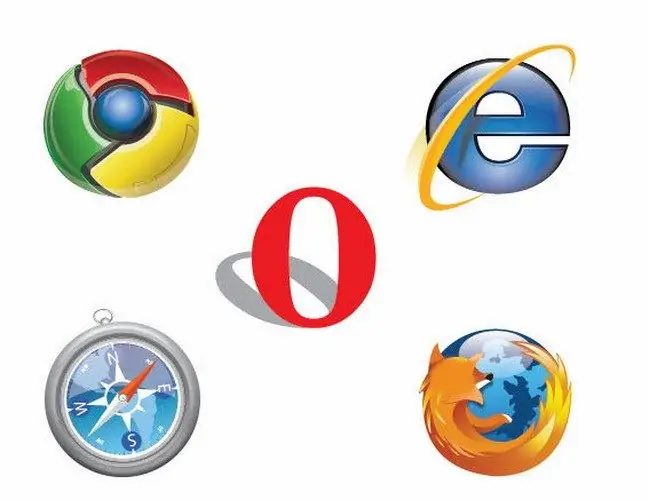
Es necesario
Navegador de Internet
Instrucciones
Paso 1
A veces, las molestas "páginas predeterminadas" molestan a los usuarios de Internet. cuando hace clic en el signo "+" (nueva pestaña), aparece la página del motor de búsqueda; esto es muy inconveniente cuando se usa el panel de inicio rápido. Por el momento, en cualquier navegador, puede prohibir la visualización de la página predeterminada o cambiarla por otra.
Paso 2
Mozilla Firefox. Abra su navegador haciendo doble clic en el icono del programa en su escritorio. En la ventana que se abre, haga clic en el menú superior "Herramientas" y seleccione "Opciones". En la ventana de configuración del navegador, vaya a la pestaña "General", seleccione el contenido de la línea "Página de inicio", presione el botón Eliminar o Retroceso. Para configurar su página predeterminada, ingrese la URL del sitio y haga clic en el botón "Aceptar" para cerrar la ventana.
Paso 3
Google Chrome. Abra su navegador haciendo doble clic en el icono del programa en su escritorio. En la ventana que se abre, haz clic en el botón con la imagen de una llave inglesa. En el menú que se abre, seleccione el elemento "Opciones", luego la sección "General". Vaya a Inicio y seleccione Abrir página de acceso rápido.
Paso 4
Ópera. Abra su navegador haciendo doble clic en el icono del programa en su escritorio. En la ventana que se abre, haga clic en el menú superior "Herramientas" y seleccione "Opciones de Internet". En la ventana que se abre, vaya a la sección "Página de inicio" y seleccione el valor "Acerca del espacio en blanco".
Paso 5
Opera AC. Abra su navegador haciendo doble clic en el icono del programa en su escritorio. En la ventana que se abre, haga clic en el menú superior "Herramientas" y seleccione "Opciones" o presione el atajo de teclado Ctrl + F12. En la ventana que se abre, vaya a la sección "General" y borre el campo "Inicio".
Paso 6
Explorador de Internet. Abra su navegador haciendo doble clic en el icono del programa en su escritorio. En la ventana que se abre, haga clic en la imagen del triángulo en el botón "Inicio" y seleccione "Eliminar". De la lista, debe seleccionar la página que desea eliminar, porque este navegador puede tener varias páginas de inicio. Para eliminar todas las páginas, seleccione el botón Eliminar todo.






